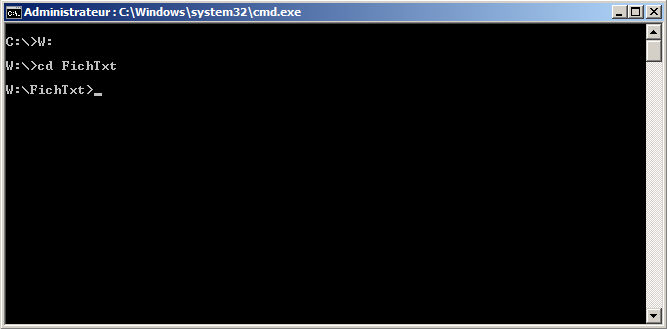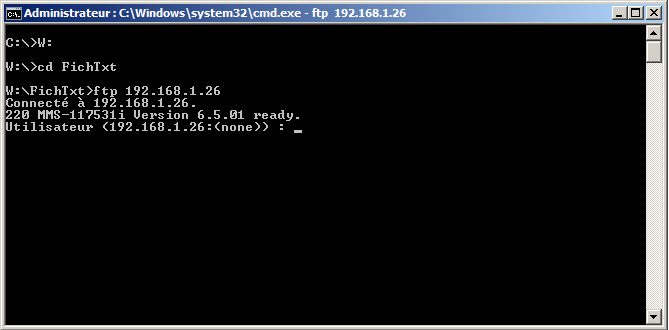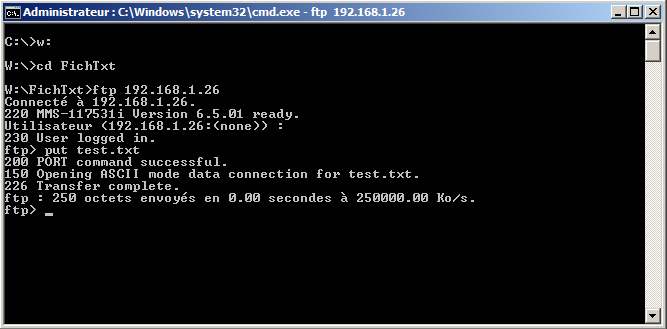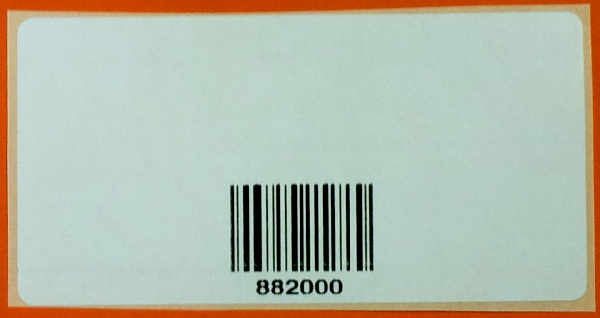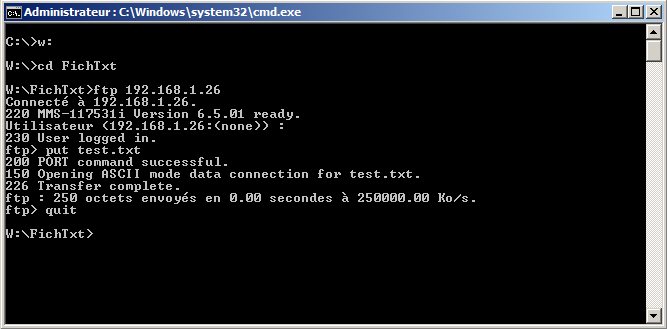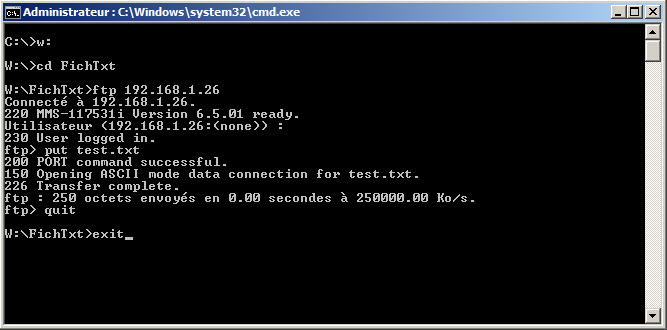Envoyer un fichier
*.txt vers
l'adresse IP d'une
imprimante
Envoi d'un fichier *.txt vers l'adresse IP d'une imprimante :
Dans l'exemple qui suit, nous allons transmettre en
ligne de commande, des instructions d'impression (rédigées en
langage MPCL) à une
imprimante de la gamme Monarch connectée sur le réseau (port
Ethernet) grâce à son
print
server.
Étape par étape :
Voyons comment procéder dans l'environnement Windows 7 :
- Cliquer sur Démarrer, puis Exécuter... taper l'instruction cmd puis cliquez le bouton OK.

- Dans la fenêtre DOS qui s'ouvre, mettez vous dans le répertoire contenant
votre fichier *.txt en tapant par exemple W: pour vous placer sur le
disque W.
Puis déplacez vous dans le répertoire contenant votre fichier texte
en tapant la commande CD FichTxt pour vous placer dans le répertoire
contenant le fichier *.txt à envoyer à l'imprimante.
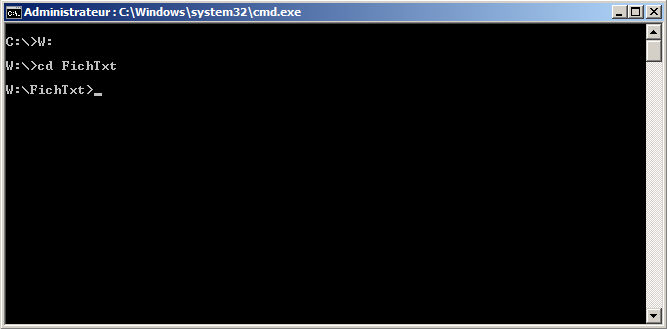
- Tapez la commande ftp suivie de l'adresse IP de votre imprimante, par exemple :
ftp 192.168.1.26
Si votre imprimante requiert un nom d'utilisateur et un mot de passe, saisissez les, sinon pressez Enter.
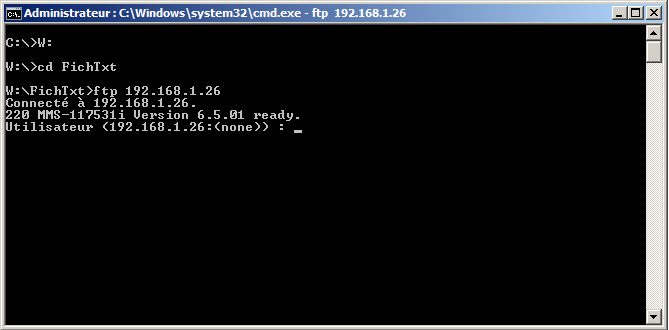
- Taper ensuite la commande put suivie du nom de fichier à transmettre à l'imprimante, par exemple :
put test.txt
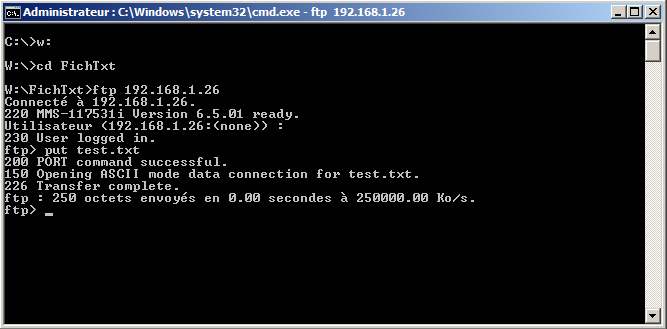
- Si votre imprimante est une Monarch 9825 et que votre fichier texte contienne les données suivantes, rédigées selon le
langage de programmation Monarch MPCL :
{I,B,1,1,0,0|}
{I,C,30,0,0,60|}
{I,G,1,65,65|}
{F,1,A,R,G,200,307,"FMT"|
B,1,6,V,55,42,8,0,128,8,L,0|
R,50,3,3|
R,60,D,1,1,6|
T,2,250,V,20,74,0,50,11,14,B,L,0,0|
R,60,D,1,1,6|
}
{
B,1,N,00001|
E,0,0,1,1,0,1|
1,"882000"|
2,"882000"|
}
- La 9825 aura imprimé l'étiquette suivante :
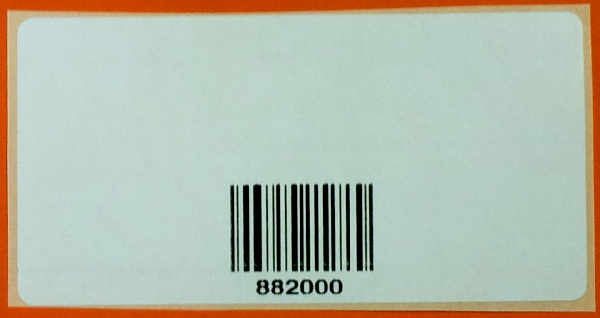
- Pour quitter le serveur ftp, taper ensuite la commande quit
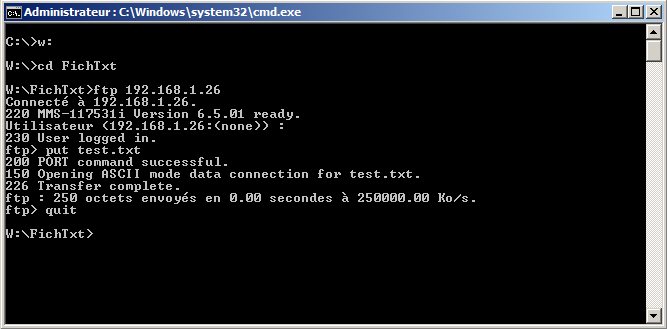
- Pour fermer la fenêtre DOS taper la commande exit
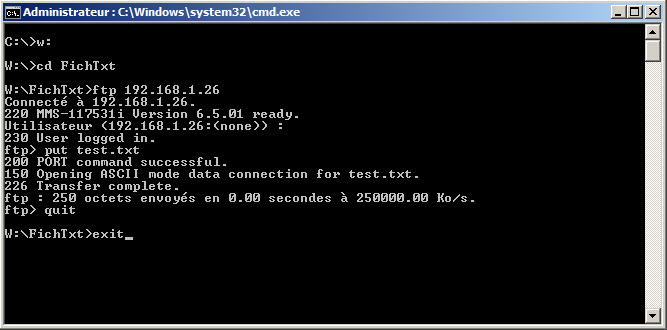
Informations Gomaro s.a.
 Annexe : codes à barres
Annexe : codes à barres
 Annexe : codes à barres
Annexe : codes à barres